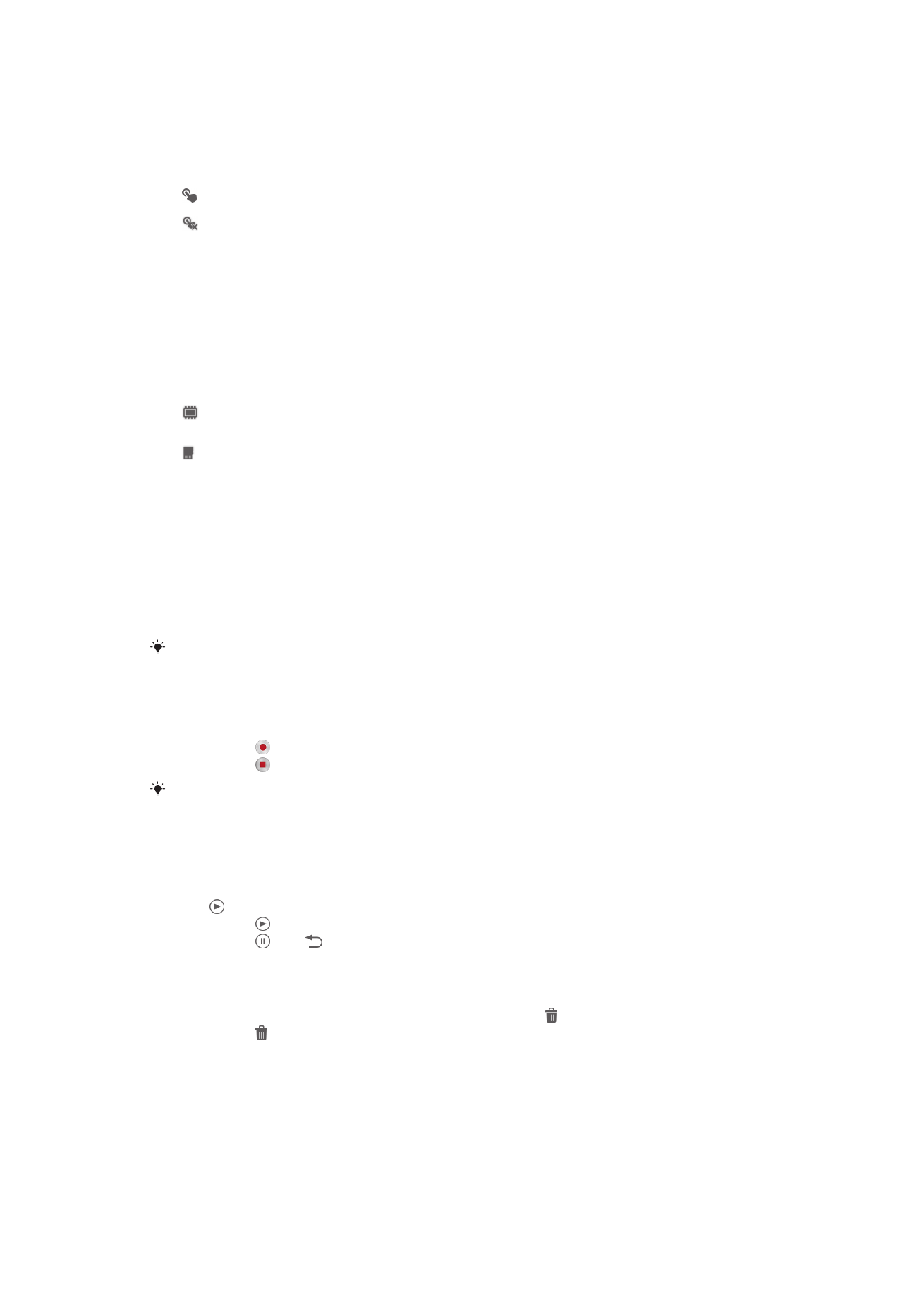
Använda videokameran
Spela in ett videoklipp med kameraknappen
1
Aktivera kameran.
2
Tryck på kameraknappen om du vill starta inspelning av ett videoklipp.
3
Tryck på kameraknappen igen för att avsluta inspelningen.
Spela in videoklipp i liggande riktning för att uppnå bästa resultat.
Spela in video genom att trycka till på skärmen
1
Aktivera kameran.
2
Peka med kameran mot föremålet.
3
Tryck till på för att påbörja inspelningen.
4
Tryck till på för att avsluta inspelningen.
Spela in videoklipp i liggande riktning för att uppnå bästa resultat.
Spela upp inspelade videoklipp
1
Aktivera kameran.
2
Tryck till på miniatyrbilderna högst upp till höger på skärmen.
3
Bläddra till vänster eller höger för att se alla foto- och videofiler. Videoklipp visas
med .
4
Tryck till på för att spela upp ett videoklipp.
5
Tryck till på eller om du vill stoppa uppspelningen av videoklippet.
Radera ett inspelat videoklipp
1
Bläddra efter det videoklipp som du vill radera.
2
Tryck till på ett tomt område på skärmen för att ta fram .
3
Tryck till på .
4
Bekräfta genom att trycka till på OK.
73
Detta är en internetversion av denna utgåva. © Utskrift endast för privat bruk.
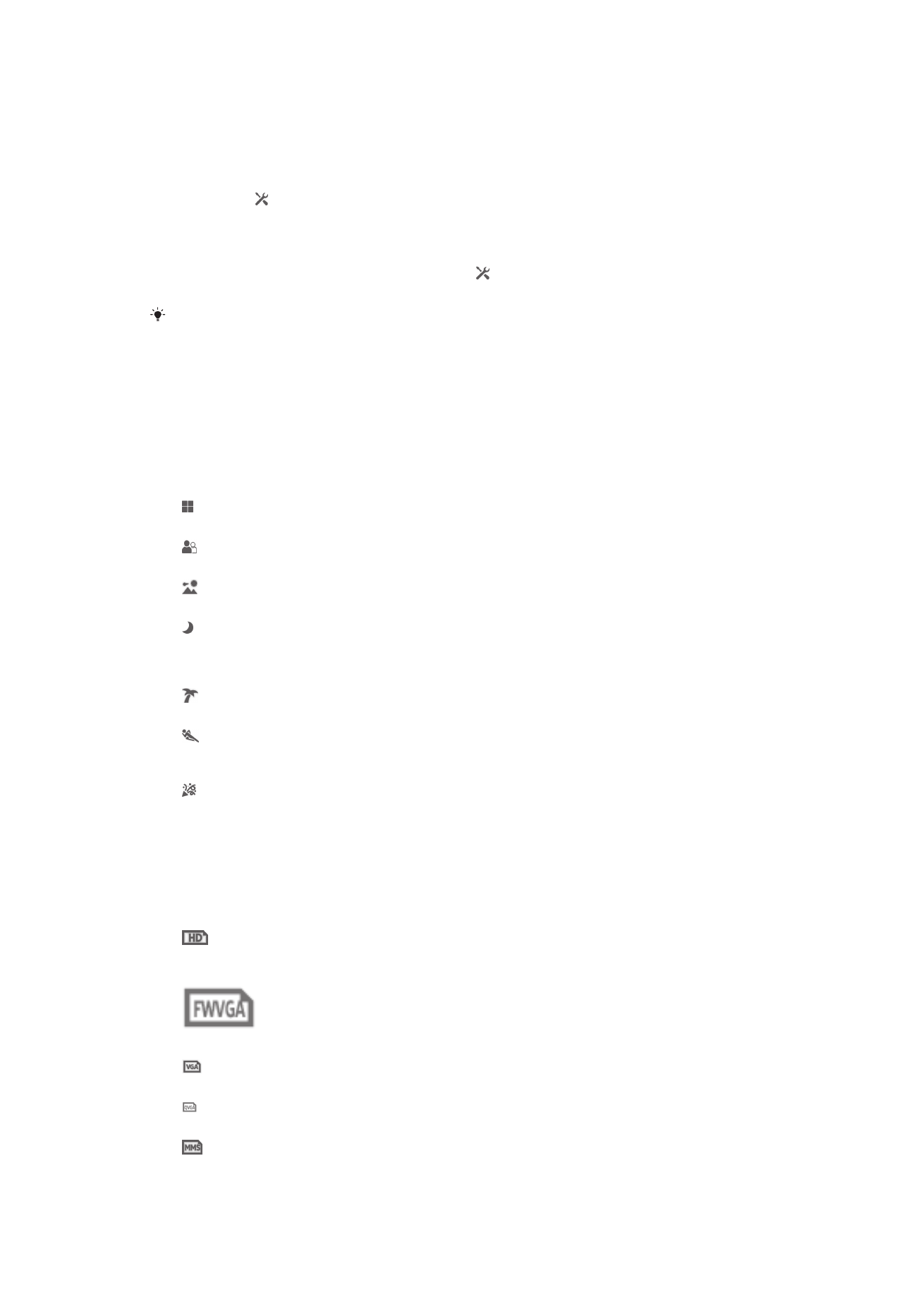
Använda inställningarna för videokameran
Justera inställningarna för videokameran
1
Aktivera kameran.
2
Tryck till på en av inställningsikonerna på skärmen.
3
Tryck till på för att visa alla inställningar.
4
Välj den inställning du vill justera och utför dina ändringar.
Anpassa inställningspanelen för videokameran
1
När videokameran är öppen trycker du till på om du vill visa alla inställningar.
2
Rör vid och håll kvar inställningen som du vill flytta och dra den till önskad position.
Om du drar inställningen utanför inställningspanelen avbryts ändringen.
Inställningar för videokamera – översikt
Motiv
Med funktionen Motiv kan du använda förprogrammerade inställningar för att snabbt
anpassa kameran till olika situationer. Kameran säkerställer bästa möjliga videokvalitet
med ett antal förinställningar som är anpassade till det valda motivet.
Av
Funktionen Motiv är avstängd och det går att spela in videoklipp manuellt.
Suddig bakgrund
Använd till att spela in videor mot mjuk bakgrund.
Liggande
Används för videoklipp av landskap. Kameran fokuserar på motiv på långt håll.
Mörkerläge
Med mörkerläge aktiverat ökar ljuskänsligheten. Används i svagt upplysta miljöer. Inspelningar av objekt i
rörelse kan bli suddiga. Håll handen stilla eller använd ett stöd. Stäng av mörkerläget när
ljusförhållandena är bra så blir videokvaliteten bättre.
Strand och snö
Används i ljusa miljöer för att undvika underexponerade videoklipp.
Sport
Använd den här inställningen för inspelningar av objekt i rörelse. Den korta exponeringstiden minimerar
risken för rörelseoskärpa.
Fest
Används för inspelningar inomhus i svagt upplysta miljöer. Detta motiv fångar upp bakgrundsljus eller
levande ljus inomhus. Inspelningar av objekt i rörelse kan bli suddiga. Håll handen stilla eller använd ett
stöd.
Videoupplösning
Justera videoupplösningen för olika format.
1280×720(16:9)
HD-format (High Definition) med bildformatet 16:9. 1280×720 bildpunkter.
864×480(9:5)
FWVGA-format med bildformatet 9:5.
640×480(4:3)
VGA-format med bildformatet 4:3.
320×240(4:3)
QVGA-format med bildformatet 4:3.
176×144(11:9)
Använd detta format för att spela in videoklipp som du kan skicka till vänner via MMS.
Inspelningstiden för detta format är begränsat så att videofilerna får plats i ett MMS.
74
Detta är en internetversion av denna utgåva. © Utskrift endast för privat bruk.
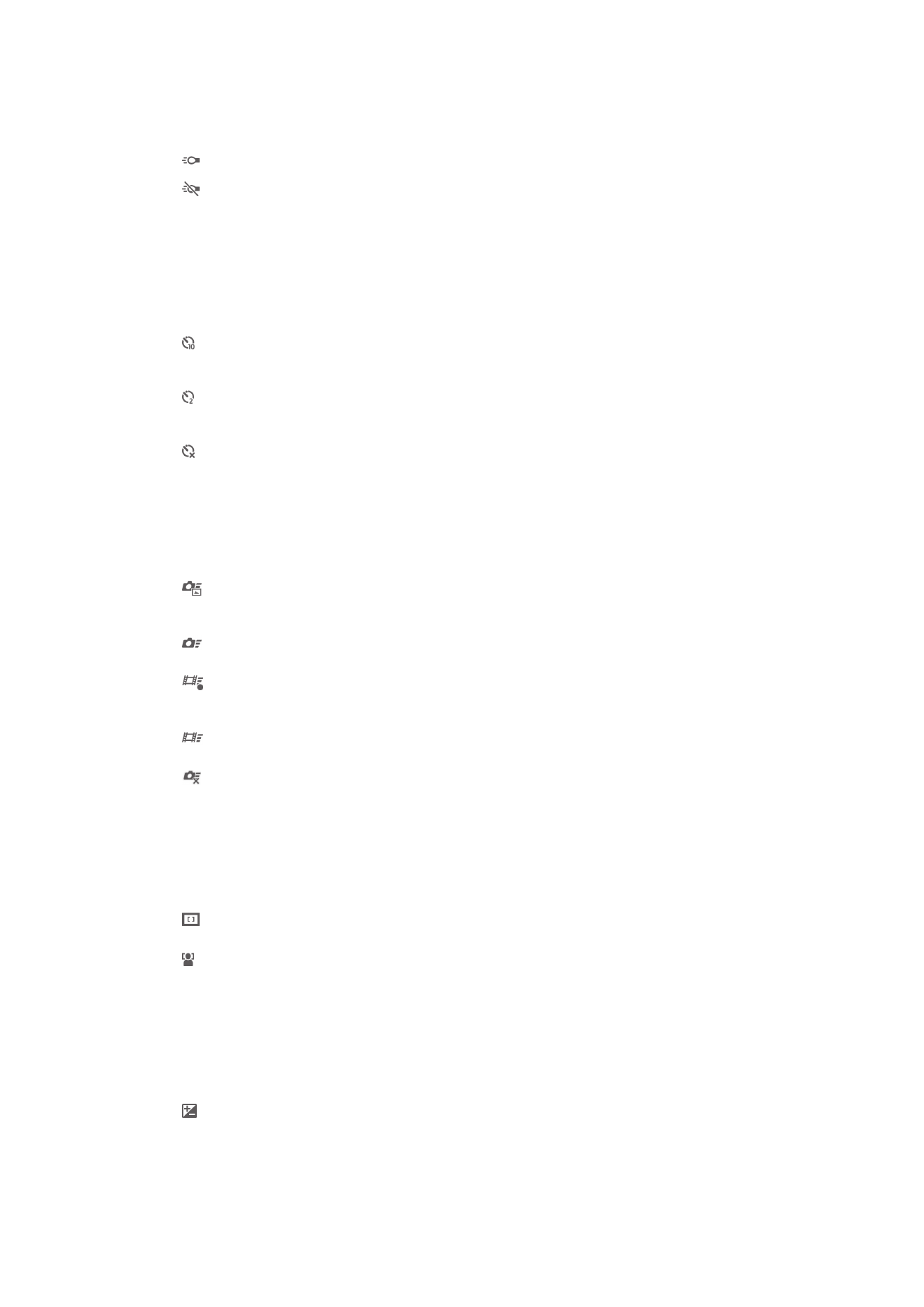
Kameralampa
Använd lampan för att spela in videoklipp i dåliga ljusförhållanden eller i motljus.
På
Av
Ibland blir videokvaliteten bättre utan lampa även om ljusförhållandena är dåliga.
Självutlösare
Med hjälp av självutlösaren kan du spela in ett videoklipp utan att hålla i enheten.
Används för att spela in videoklipp av grupper så att alla kan vara med. Du kan också
använda självutlösaren för att undvika kameraskakningar under videoinspelningen.
På (10 sekunder)
Ange en 10-sekundersfördröjning från det att du trycker till på kameraskärmen tills videoklippet börjar
spelas in.
På (2 sekunder)
Ange en 2-sekundersfördröjning från det att du trycker till på kameraskärmen tills videoklippet börjar
spelas in.
Av
Videoklippet börjar spelas in så snart du trycker till på kameraskärmen.
Snabbstart
Använd snabbstartinställningar för att starta kameran från låsskärmen. Om enheten står i
energisparläget för kamera, tryck på kameraknappen.
Starta och ta bild
Genom att trycka och hålla inne kameraknappen tas det första fotot omedelbart när kameran startas
från energisparläge.
Starta endast (stillbildskamera)
När du håller kameraknappen intryckt startas stillbildskameran från viloläget.
Starta och spela in video
När du håller kameraknappen intryckt tas den första videon direkt efter det att videokameran har
startats från viloläget.
Starta endast (videokamera)
När du håller kameraknappen intryckt startas videokameran från viloläget.
Av
Fokusläge
Fokusinställningen styr vilken del av ett videoklipp som ska vara i skärpa. När
kontinuerligt autofokus är på justerar kameran fokus kontinuerligt så att området inom
den vita fokusramen förblir i skärpa.
Enkel autofokus
Kameran fokuserar automatiskt på det valda motivet. Kontinuerligt autofokus är på.
Ansiktsavkänning
Kameran känner automatiskt av upp till fem mänskliga ansikten. Ansiktena visas med ramar på skärmen.
Kameran fokuserar automatiskt på det närmaste ansiktet. Du kan också välja ett ansikte att fokusera på
genom att trycka till på det på skärmen. När du trycker till på kameraskärmen visar en grön ram vilket
ansikte som valts och är i fokus. Ansiktsavkänning kan inte användas med alla motivtyper. Kontinuerligt
autofokus är på.
Exponeringsvärde
Med denna inställning kan du avgöra mängden ljus på bilden du tar. Ett högre värde indikerar en ökad
ljusmängd.
75
Detta är en internetversion av denna utgåva. © Utskrift endast för privat bruk.
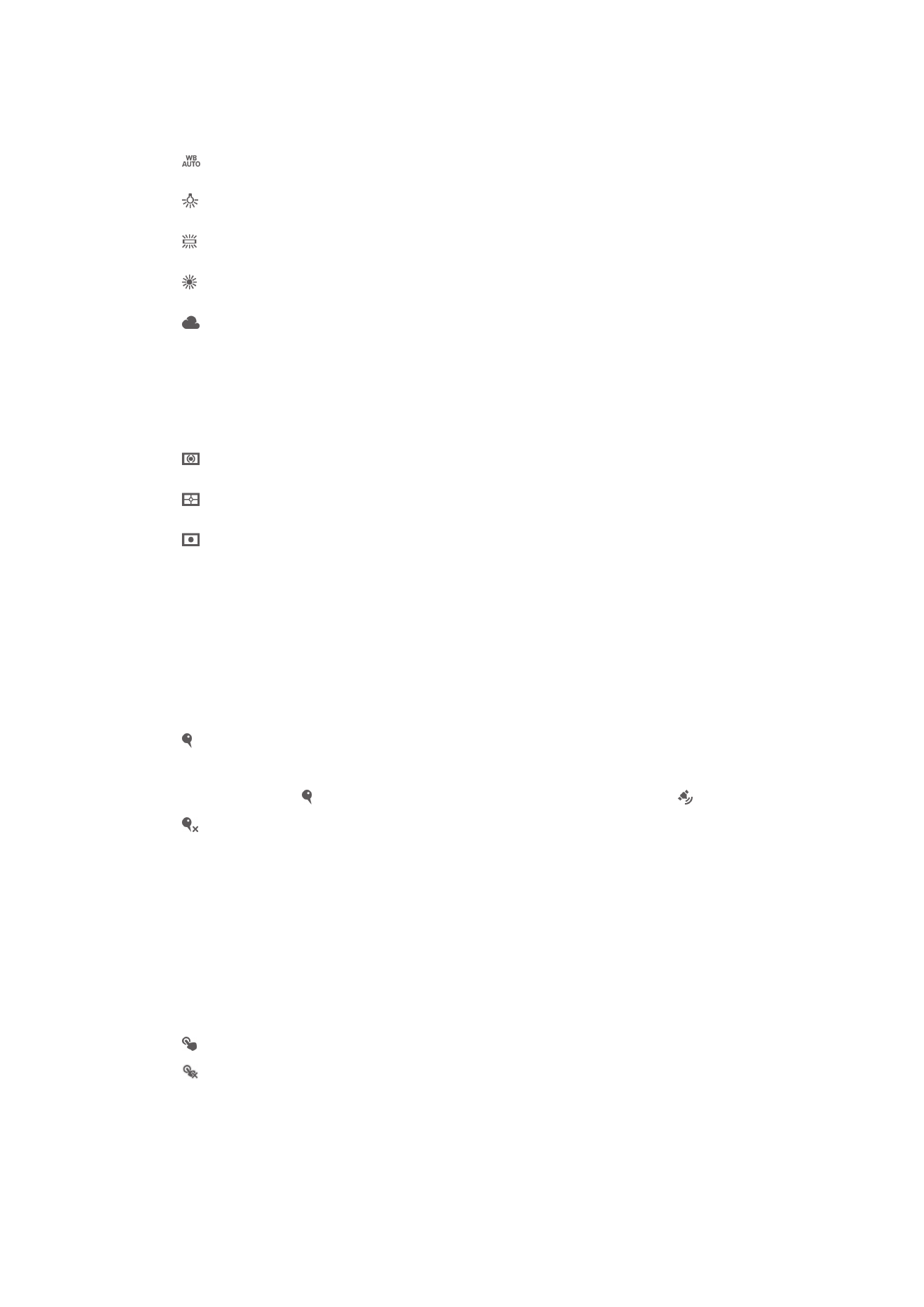
Vitbalans
Vitbalansinställningen justerar färgbalansen i enlighet med ljusförhållandena.
Auto
Justera färgbalansen automatiskt efter ljusförhållandena.
Glödlampa
Justerar färgbalansen för varma ljusförhållanden, t.ex. under glödlampor.
Lysrör
Justera färgbalansen för lysrörsbelysning.
Dagsljus
Justera färgbalansen för soliga miljöer utomhus.
Molnigt
Justera färgbalansen för molniga förhållanden.
Mätning
Den här funktionen mäter mängden ljus som träffar den bild du vill ta och fastställer
automatiskt en välbalanserad exponering.
Mitten
Justera exponeringen till mitten av bilden.
Medel
Beräkna exponeringen efter mängden ljus som träffar hela bilden.
Spot
Justera exponeringen på en liten del av bilden du vill ta.
Bildstabilisator
Det kan vara svårt att hålla enheten stadigt under en videoinspelning. Med hjälp av
stabilisatorn kan du kompensera små handrörelser.
Geotaggning
Märk foton med information om var de togs.
På
När geotaggning är aktiverad läggs den ungefärliga geografiska positionen till i foton när du tar dem.
Innan du kan använda geotaggning måste du aktivera positionsfunktioner på menyn Inställningar.
Positionen måste avgöras innan fotot tas för att det ska gå att lägga till geotaggar i ett foto. Din position
har fastställts när visas på kameraskärmen. När enheten söker efter din position visas .
Av
När geotaggning är avstängt kan du inte visa positionen där fotot togs.
Mikrofon
Välj om ljud från omgivningen ska höras när du spelar in videoklipp.
Pekläge
Identifiera ett visst fokusområde genom att röra vid kameraskärmen med fingret. Fotot
tas så fort du släpper fingret. Inställningen gäller endast när fokusläget är inställt på
pekfokus.
På
Av
Slutarljud
Välj att slå på eller stänga av slutarljudet medan du spelar in ett videoklipp.
76
Detta är en internetversion av denna utgåva. © Utskrift endast för privat bruk.
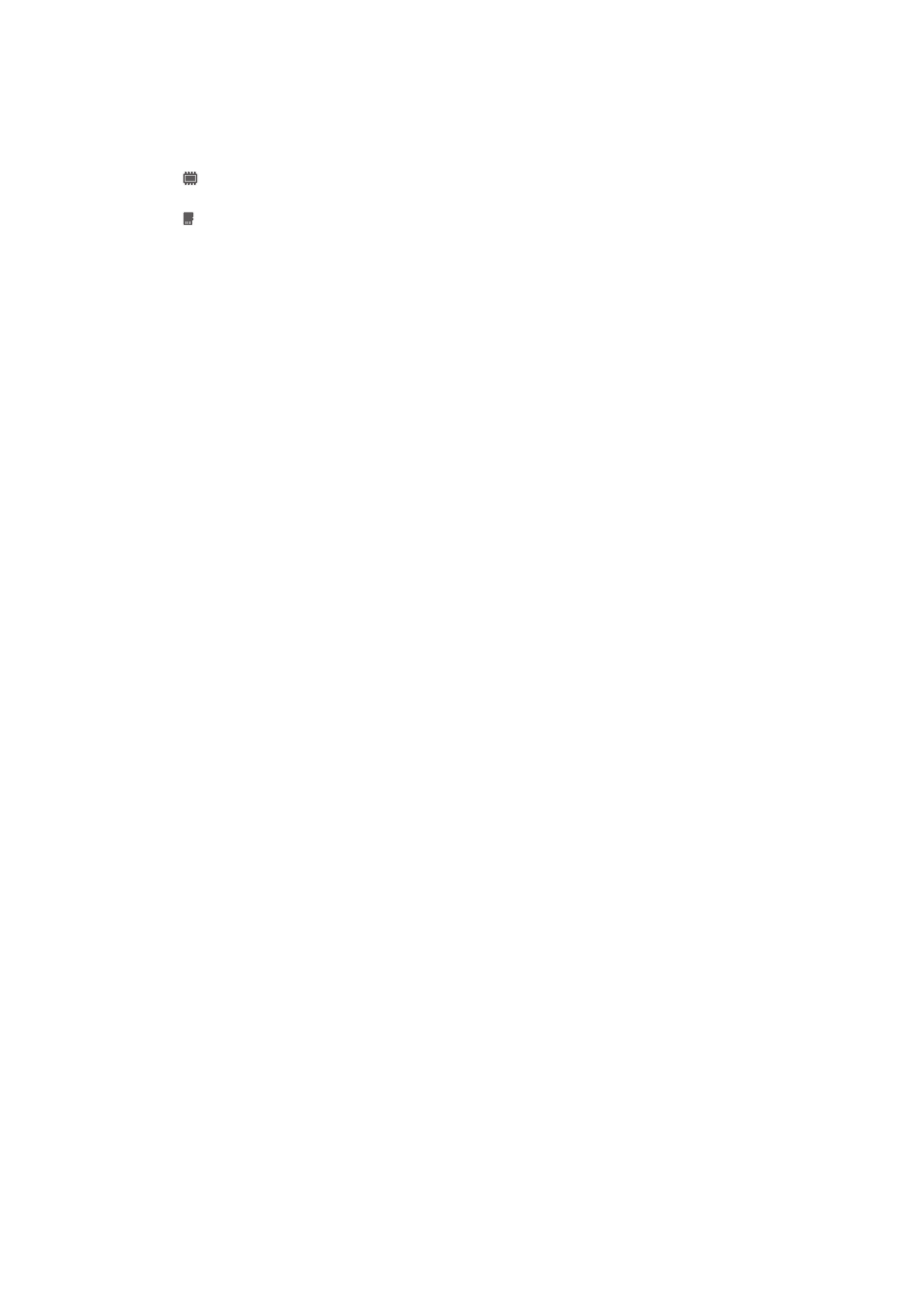
Datalagring
Du kan välja att spara dina data antingen på ett flyttbart SD-kort eller på enhetens
internminne.
Internminne
Foton och videoklipp sparas på minnet i enheten.
SD-kort
Foton och videoklipp sparas på SD-kortet.
77
Detta är en internetversion av denna utgåva. © Utskrift endast för privat bruk.